10 nyttige Far manager funksjoner
Tips / / December 19, 2019
Far Manager - et daglig verktøy for systemadministratorer og datamaskinen geeks. Men det kan være nyttig for vanlige Windows-brukere som ønsker gratis og effektivt verktøy for håndtering av filer og mapper. Nedenfor er noen langt funksjoner og hurtigtaster for deres samtale.
1. visningsmoduser

Endre bredden og antall kolonner på den aktive grensesnittpanelet, som viser filer og mapper.
- Ctrl + 1 - etablere en kort avspilling (tre smale spalter).
- Ctrl + 2 - for å sette den standard visningsmodus (de to midterste kolonne).
- Ctrl + 3 - å etablere full modus (single bred og tre smale kolonner med serviceinformasjon).
- Ctrl + 4 - å etablere en bred betraktningsmodus (en bred og en smal kolonne med tjenesteinformasjon).
- Ctrl + 5 - for å opprette en detaljert visning (den bredeste en og noen ekstra stobltsov med tjenesteinformasjon - tar et vindu av programmet).
2. Sorter elementer
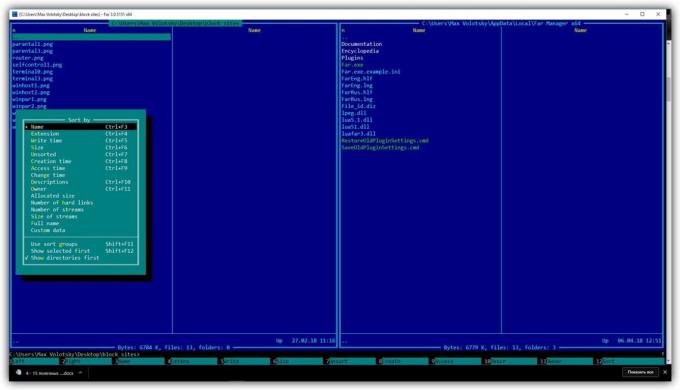
Sortere filene og mappene på den aktive grensesnittkortet.
- Ctrl + F3 - sorter etter navnet på elementet.
- Ctrl + F4 - sortere etter filtype.
- Ctrl + F5 - sorter etter dato endret.
- Ctrl + F6 - sortere etter størrelse.
- Ctrl + F8 - sortert etter opprettelsesdato.
- Ctrl + F12 - vise slags menyelementene.
3. Vise størrelsen på filer og mapper

Se størrelsen på den valgte filen eller mappen med F3-tasten. Verdien som vises i kolonnen Størrelse eller i bunnen av folden - avhengig av den valgte typen.
Du velger ett element, trykker du Shift og en pil opp eller ned på tastaturet. For masse valg, bruk Shift med venstre og høyre piltast.
4. Samtidig med elementene som er i forskjellige mapper
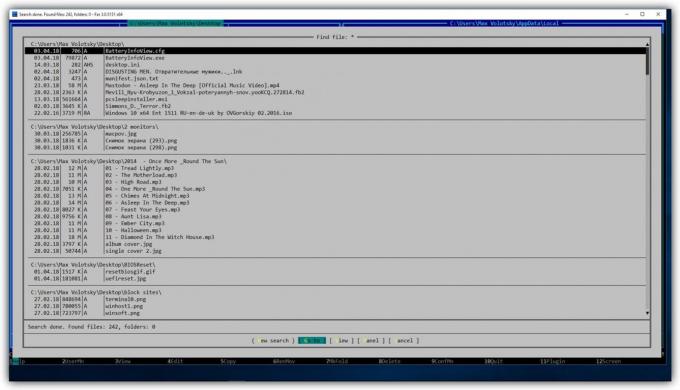
Legg til filer og mapper fra ulike kataloger på "tidslinjen" hvis du trenger å arbeide med dem alle samtidig. Dette vil tillate deg å utføre med elementer av konsernets drift som om de er i samme katalog. Imidlertid vil deres faktiske posisjon ikke endres.
Å åpne "tidslinjen", trykk F11 og velg Midlertidig Panel. For å legge til filer og mapper bare dra dem til den med musepekeren. Du kan også finne filene gjennom en kombinasjon Alt + F7 og legge resultatet av søket til "tidslinjen" ved å klikke Panel i søkeboksen.
5. Filtrering etter filtype

Filtrere listen over filer etter forlengelse, for å midlertidig skjule et panel av overflødige elementer. For å aktivere filter, kan du bruke kombinasjonen av CTRL + I, i listen som vises, velger utvidelsen du ønsker og trykk på mellomromstasten. Nær valgte typen, vil pluss fil vises. Når du trykker på Enter, vil filer med andre utvidelser forsvinne fra det gjeldende panelet. For å avbryte filtrering, igjen trykker CTRL + I og klart pluss med et mellomrom.
6. Bla gjennom listen over prosesser

Bla gjennom listen over aktive prosesser direkte i det fjerne vinduet. Hvis du vil se den, klikk valgboksen stasjonen (ALT + F1 / F2), og trykker du på 0. I denne listen kan du sortere prosessene i størrelse ved å trykke CTRL + F6. For å slette en prosess, velge den og trykke F8. Hvis du vil vise detaljert informasjon om prosessen, bruke F3-tasten.
7. Folder navigasjon
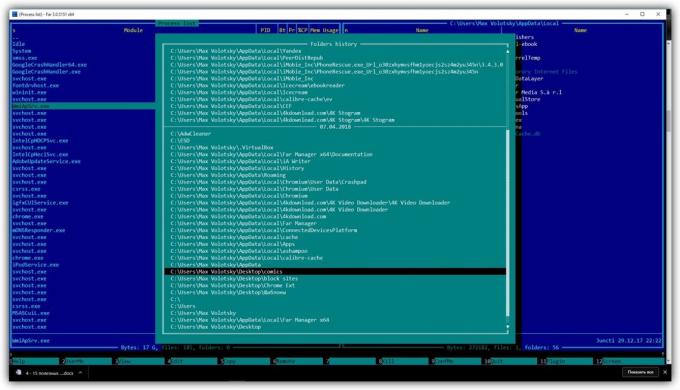
Du kan raskt åpne rotmappen den lokale disken med en kombinasjon av CTRL + \. Keys ALT + F12 - vise mappene du har åpnet tidligere
8. Sammenligne mapper identitet

Hvis du ønsker å teste to kataloger for deres identitet, åpne en av dem i panelet til venstre, og den andre til høyre. Deretter trykker du på F11 og velg Avansert sammenligne. I vinduet som åpnes velger sammenligningsalternativer, og klikk OK. Programmet vil vise størrelsen på både filer og markere sine filer som ikke samsvarer.
9. innspilling makroer
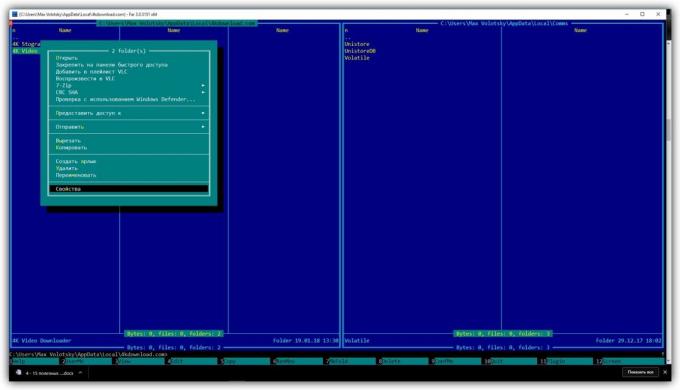
Bruk makroer for å automatisere rutinemessige operasjoner med programmet.
For å opprette en makro, trykker du Shift + Ctrl + «» (Point) og ta noen skritt i det fjerne. Så igjen, kan du bruke denne kombinasjonen, og i vinduet som åpnes, velger du en praktisk nøkkel. Nå, det presset programmet vil utføre disse oppgavene automatisk.
For eksempel, når du oppretter en makro, kan du høyreklikke på filen og velge hurtigmenyen "Properties" og deretter tildele disse handlingene på nøkkelen J. Deretter kan du enkelt ringe opp eiendommenes filer ved hjelp J.
10. Transkoding i editor

Endre koding av tekstfiler direkte i den innebygde editoren Far Manager. Å åpne den valgte filen i redigeringsprogrammet, trykker F4. Koding trykker SKIFT + F8, å endre, velger du den nye tegnsettet fra listen og trykk F2, for å lagre endringene.
Last ned Far Behandling →



